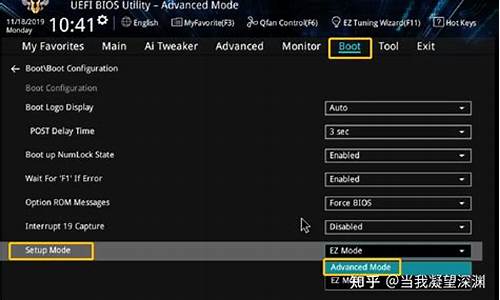windows7桌面小工具在哪里显示_windows7自带桌面小工具
1.windows7桌面的右下角小电脑图标不见了怎么办
2.win7桌面小工具 便签 不见了

从win7的开始菜单里打开“控制面板”
从控制面板里打开“外观和个性化”设置
在“外观和个性化”设置里打开“桌面小工具”
在“小工具库”里可以看到常用的小工具有:CPU仪表盘、天气日历等
例如右键单击“CPU仪表盘”,就会出现添加和卸载两个选项,选择添加即可,然后桌面右上角就会出现CPU仪表盘了
当然也可以添加多个小工具到桌面,如果要删除图标只有鼠标停留在图标上就会出现如图所示的删除图标,此时也可以进行其他设置
windows7桌面的右下角小电脑图标不见了怎么办
Windows 7系统在提高工作效率的同时,也给我们的生活带来了很多乐趣,全新Windows 7为我们提供了丰富的桌面小工具,它不但美化了桌面,还具有一定的实用性。我们可以用它来查询时间、天气、日历、地图、货币更可联机下载更多小工具,不仅是“面子”功夫,还能帮我们个性定制实用性工具。
Windows 7小工具
如何添加小工具?
第一步:在桌面空白处点击鼠标右键,在菜单中点击小工具。本文以Windows 7 Home Basic(家庭普通版)为例,与专业版功能稍有差异。
Windows 7 Home Basic 小工具
第二步:将小工具放在桌面上,Windows 7为您内置了多款常用小工具,选择需要的小工具:CPU仪表盘,鼠标双击或者直接拖动到桌面上,即可完成!
Windows 7桌面小工具 还可联机获取更多
CPU消耗率轻松查看
完成上面两步操作,CPU仪表盘便即刻出现在Windows 7系统桌面上,可以清楚看到目前CPU的使用率。用鼠标点中并拖动它,还可以将它们摆在桌面的任意位置,让桌面更个性。
win7桌面小工具 便签 不见了
系统:windows7
1、把鼠标移动到电脑桌面右下角的日期和时间上,点击鼠标右键,打开自定义通知图标选项。
2、选择在任务栏上出现的图标和通知,鼠标左键单击“打开或关闭系统图标”,进入下一步
3、打开或关闭系统图标,通过右侧下拉框找到“网络”选项,行为修改为“打开”。进入下一步
4、确定行为选择,进入下一步
5、确定在任务栏上出现的图标
6、网络连接图标出现在右下角
win7便签小工具没有了恢复方法:
1、打开左下角“开始”菜单。
2、在上图的红色框中输入C:\Windows\system32\StikyNot.exe 。
3、右键点击StikyNot.exe ?然后找到锁定到任务栏 或添加到开始菜单就好。
声明:本站所有文章资源内容,如无特殊说明或标注,均为采集网络资源。如若本站内容侵犯了原著者的合法权益,可联系本站删除。